没有u盘用什么从新装系统盘
(没有u盘用什么从新装系统盘好)
电脑只有一个盘,手头也没有U盘,是否可以重新安装操作系统呢?就像下面这个电脑一样:

电脑只有一个C盘(系统盘)的电脑
答案是可以的,下面看板板如何搞定吧。
先下载蓝伏豚Windows安装器(以下简称安装器)到电脑上,并解压到系统盘根目录,如下图所示:
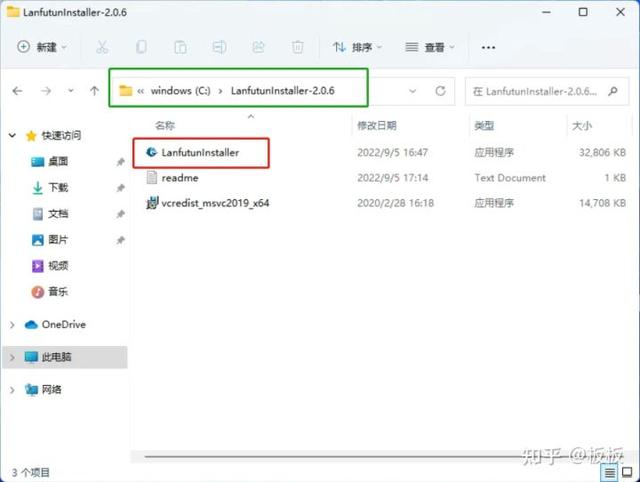
双击LanfutunInstaller运行,来到安装器主界面:
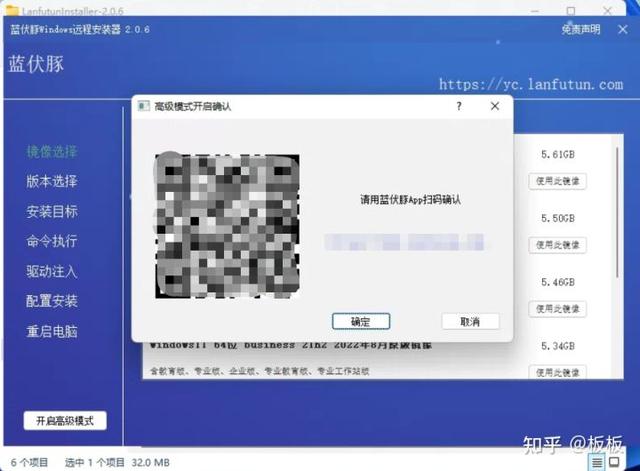
点击左下角的“开启高级模式”,并用蓝伏豚App扫码确认后,再点击确认,进入高级模式。因为在高级模式中,我们可以选择是否格式化目标盘。
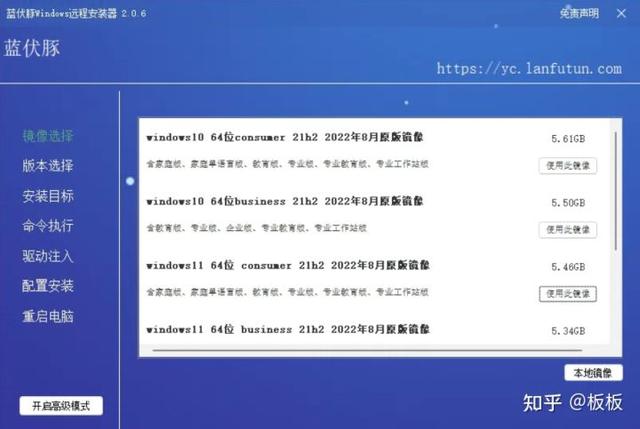
安装器高级模式主界面电脑
在高级模式下,我们可以看到右下角多出一个“本地镜像”按钮,如果你已经有windows原版镜像,可以点此按钮使用,否则从列表里面选择需要的镜像并“使用此镜像”。
安装器解压镜像完成后,会让我们选择系统版本(这是因为一个原版镜像中,往往同时保存了不同版本的系统,如家庭版、专业版等):
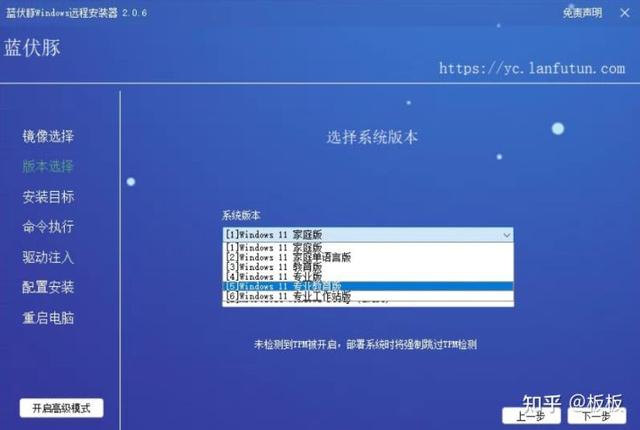
蓝伏豚windows安装器版本选择界面
这里我们选择专业版,并点击下一步:
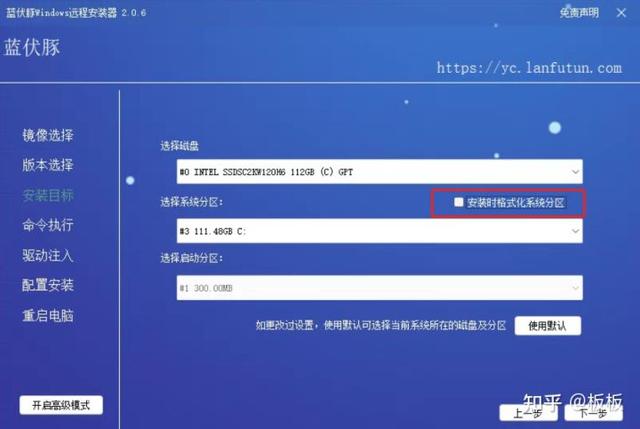
蓝伏豚windows安装器目标磁盘选择界面
这里让我们选择将系统安装到哪个磁盘,哪个分区,默认是当前系统所在磁盘及分区。因为我们只有一个盘一个分区,所以就无需选择啦。但重点需要注意,“安装时格式化系统分区”,将其取消勾选。这个很容易理解,如果我们格式化,就将我们的安装源格没了,自然系统就无法安装啦。
好了,点击下一步,来到命令执行界面:
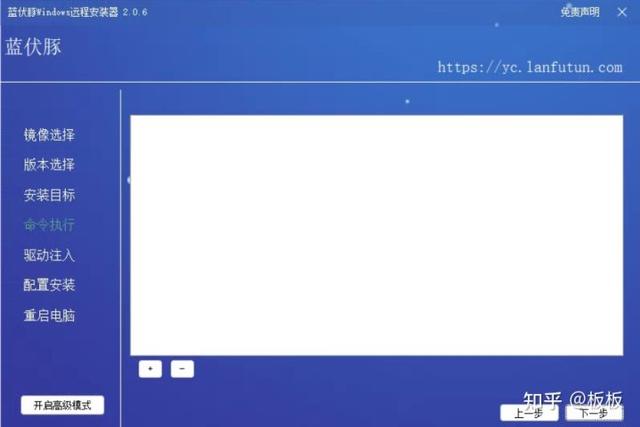
电脑蓝伏豚windows远程安装器命令执行界面
这里的功能我们本教程略过,因为不需要集成命令。点击下一步,来到驱动注入界面:
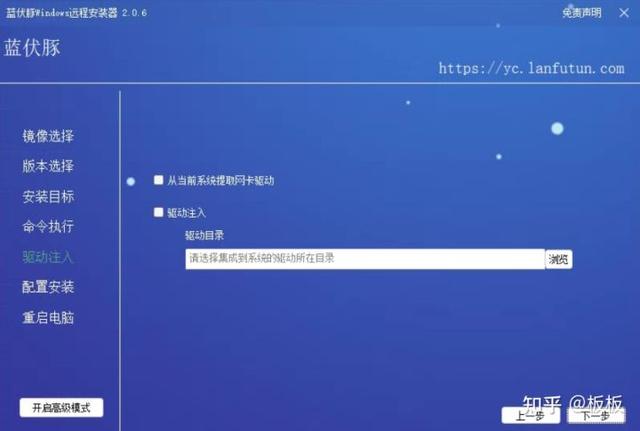
蓝伏豚windows远程安装器驱动注入界面
如果是win10装为win11,或者win11装为win10,通常可以将“从当前系统提取网卡驱动”勾选上,放置官方镜像未带你电脑的网卡驱动。有线网卡一般都会带,有极少无线网卡原版镜像不带驱动。
点击下一步,来到配置安装界面:
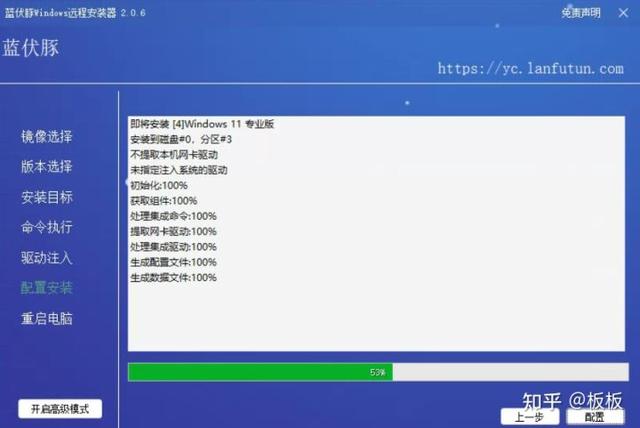
蓝伏豚windows安装器配置安装界面
这一步很简单,就是点击一下“配置”按钮,等待完成后,配置按钮就变成“下一步”按钮了。点击下一步,来到最后一步:
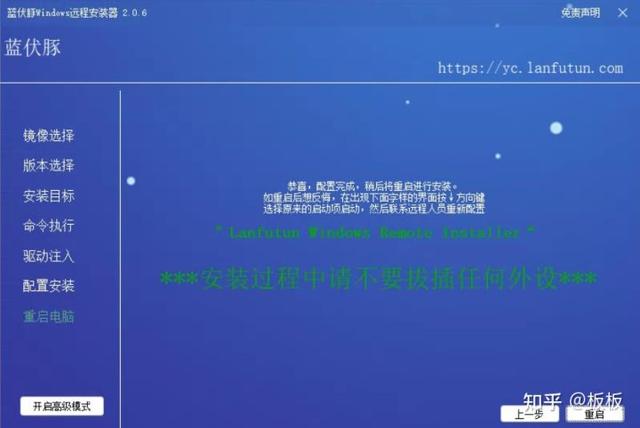
这个没什么说的,点击重启即可。后面我们不要触动键盘鼠标,不要拔插外设,一直等到进入新系统桌面即可。
哈哈,是不是很简单?等等,还没完呢。等电脑进入桌面后,我们打开C盘,能看到下面的内容:
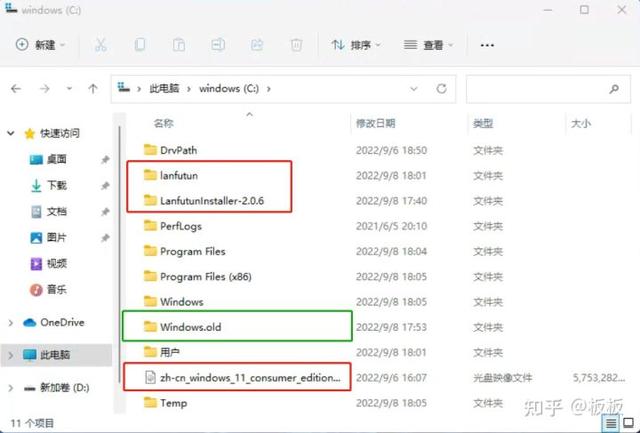
红框部分我们可以删除,用不上了。
绿框的Windows.old目录,是我们老系统的备份目录,新系统起来了,老的就可以删除了,删除方法如下(别直接右键删除哦),以win10为例。
打开设置->存储->临时文件,我们能看到下面的界面:
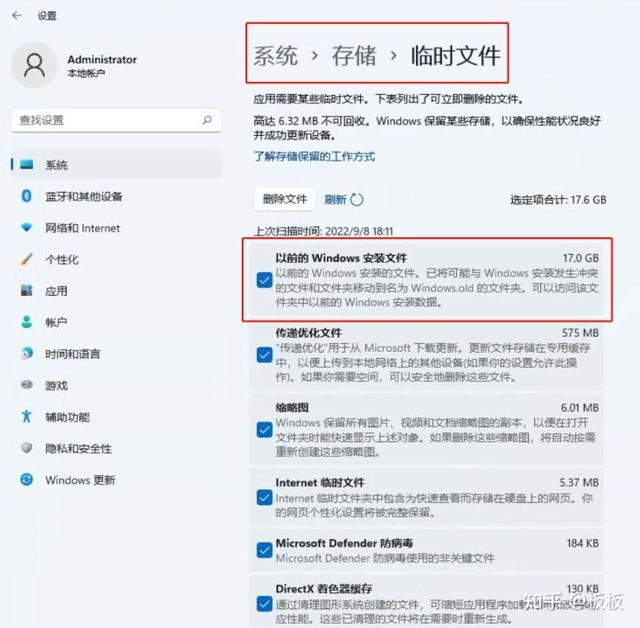
把“以前的Windows安装文件”勾选,然后点击“删除文件”按钮就可以删除啦。
电脑
版权声明:本文内容由互联网用户自发贡献,该文观点与技术仅代表作者本人。本站仅提供信息存储空间服务,不拥有所有权,不承担相关法律责任。如发现本站有涉嫌侵权/违法违规的内容, 请发送邮件至 dio@foxmail.com 举报,一经查实,本站将立刻删除。

